- Muallif Abigail Brown [email protected].
- Public 2024-01-07 19:07.
- Oxirgi o'zgartirilgan 2025-06-01 07:18.
Mac uchun OS X El Capitan (10.11) bilan yangilanishni oʻrnatish oʻrnatishning standart usuli hisoblanadi. Bu shuni anglatadiki, o'rnatuvchi ilova Mac App Store'dan OS yuklab olingandan so'ng avtomatik ravishda ishga tushadi. Oʻrnatishni boshlashdan oldin oʻrnatuvchidan chiqing va baʼzi muhim sozlash tafsilotlariga eʼtibor bering.
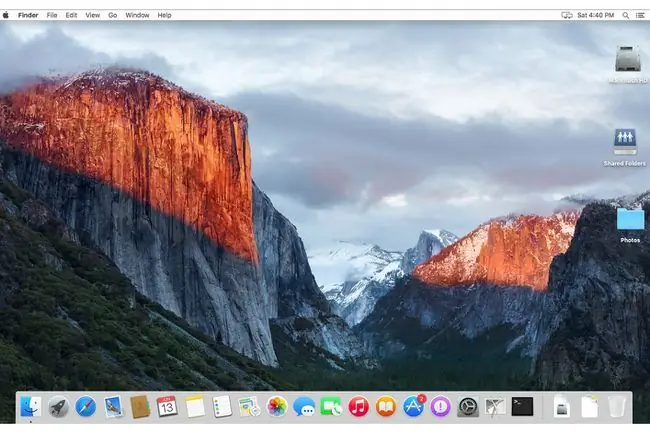
OS X El Capitanni ishga tushirish uchun nima kerak
OS X El Capitan'ni yuklab olish va o'rnatishdan oldin Mac operatsion tizimini ishga tushirish uchun jihozlangan yoki yo'qligini aniqlang. Sizga qanday uskuna kerakligini va qaysi qurilmalar OTni qoʻllab-quvvatlaydiganligini bilish uchun El Capitan minimal tizim talablarini koʻrib chiqing.
Mac talablarga javob berishini aniqlaganingizdan soʻng, davom etish uchun deyarli tayyor boʻlasiz. Birinchidan, Mac operatsion tizimni oʻrnatishga tayyor boʻlishini va muammosiz oʻrnatish jarayonini boshdan kechirish uchun choralar koʻring.
Mavjud ma'lumotlarni zaxiralash
Joriy maʼlumotlaringiz xavfsiz zaxiralanganligiga ishonch hosil qiling. Yangi operatsion tizimni oʻrnatish Macʼga katta oʻzgarishlar kiritadi, jumladan, baʼzi tizim fayllarini oʻchirish, boshqa fayllarni almashtirish, yangi fayllarga ruxsatlarni oʻrnatish va tizim komponentlari va ilovalari uchun afzal fayllarni sozlash.
Oʻrnatish jarayonida biror narsa notoʻgʻri ketsa, Mac muhim maʼlumotlarni yoʻqotishi mumkin. Xavf bunga arzimaydi, ayniqsa asosiy zaxira nusxasini amalga oshirish oson bo'lsa.
OS X El Capitan tomonidan qoʻllab-quvvatlanadigan oʻrnatish turlari
Arxivlash va oʻrnatish kabi murakkab oʻrnatish opsiyalari oʻtib ketdi, ular tizimning zaxira nusxasini yaratib, soʻngra yangilanishni oʻrnatishni amalga oshirdi. Apple endi ikkita oʻrnatish usulini taqdim etadi: yangilanishni oʻrnatish, bu qoʻllanmada koʻrib chiqilgan jarayon va toza oʻrnatish.
- Yuks altirishni oʻrnatish OS X ning joriy versiyasini qayta yozadi, eskirgan tizim fayllarini almashtiradi, yangi tizim fayllarini oʻrnatadi, fayl ruxsatlarini tiklaydi, Apple tomonidan taqdim etilgan ilovalarni yangilaydi va yangi Apple ilovalarini oʻrnatadi.. Yangilash jarayonida ko'proq qadamlar mavjud. Yangilanish oʻrnatilsa, foydalanuvchi maʼlumotlarini oʻzgartirib boʻlmaydi.
- Clean Install tizimning maqsadli hajmini va foydalanuvchi ma'lumotlarini tozalaydi. Bu odatda maqsadli tovushni o'chirish, keyin OS X El Capitanni o'rnatish orqali amalga oshiriladi. Toza o'rnatish opsiyasidan foydalanish sizga qutidan chiqqan yangi Macga o'xshash Mac bilan qoladi. Hech qanday uchinchi tomon ilovalari o'rnatilmaydi, foydalanuvchilar yaratilmaydi va foydalanuvchi ma'lumotlari o'chirilmaydi. Toza o'rnatishdan so'ng Mac ishga tushganda, boshlang'ich sozlash ustasi sizni yangi administrator hisobini yaratish jarayoni bo'ylab ko'rsatadi. Toza o'rnatish opsiyasi qaytadan boshlashning samarali usuli hisoblanadi. Agar siz Mac-da hal qila olmaydigan muammolarga duch kelsangiz, bu yangi operatsion tizimni o'rnatishning yaxshi usuli bo'lishi mumkin.
Oʻrnatuvchi foydalanuvchi maʼlumotlariga tegmasa ham, aksariyat asosiy tizim yangilanishlarida Apple ilovalaridagi oʻzgarishlar mavjud. Pochta yoki Rasmlar kabi ilovalarni birinchi marta ishga tushirganingizda, ilova bog'langan foydalanuvchi ma'lumotlarini yangilaydi. Pochta bo'lsa, sizning pochta ma'lumotlar bazasi yangilanishi mumkin. Rasmlar bo'lsa, eski iPhoto yoki Diafragma tasvir kutubxonangiz yangilanishi mumkin. Bu OS X o'rnatuvchisini ishga tushirishdan oldin zaxira nusxasini yaratish ajoyib g'oya ekanligining sabablaridan biridir. Shunday qilib, yangilangan yoki muammoga olib kelishi mumkin bo'lgan kerakli ma'lumotlar fayllarini tiklashingiz mumkin.
Quyi chiziq
Ishga tushirish diskida xatolik borligini tekshiring va fayl ruxsatlarini tuzating. Mac-ning ishga tushirish diski yaxshi holatda ekanligiga va mavjud tizim fayllari to'g'ri ruxsatlarga ega ekanligiga ishonch hosil qiling. Qattiq disklar va disk ruxsatnomalarini tuzatish uchun Disk Utility dasturidan foydalaning.
OS X El Capitan-ni Mac App Store-dan qanday yuklab olish mumkin
OS X El Capitan-ni Mac App Store do'konida OS X Snow Leopard va undan keyingi versiyalari uchun bepul yangilash sifatida topish mumkin. Agar sizning Mac kompyuteringiz El Capitan uchun minimal tizim talablariga javob bersa, lekin oldingi operatsion tizimga ega bo'lsa, Apple do'konidan OS X Snow Leopard-ni xarid qiling. Keyin, Snow Leopard-ni Mac-ga o'rnatish uchun ko'rsatmalarga rioya qiling. Snow Leopard - Mac App Store do‘koniga kira oladigan OS X ning eng eski versiyasi.
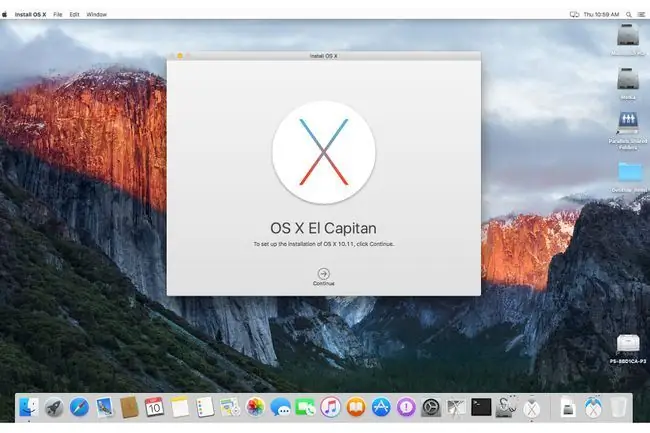
OS X 10.11 (El Capitan) ni Mac App Store'dan yuklab oling
Apple App Store do'konidagi El Capitan yangilash sahifasiga o'tish uchun veb-brauzerdan foydalaning. 4-bosqichga pastga aylantiring va OS X El Capitanni yuklab olish ni tanlang. Yuklab olish boshlanadi. Tugallangach, OS X El Capitan oʻrnatuvchisi oʻz-oʻzidan ishga tushadi.
Ushbu nuqtada oʻrnatuvchidan chiqing va USB flesh-diskida yuklanadigan OS X El Capitan oʻrnatuvchisini yarating. Bu qadam ixtiyoriy, ammo yangilash uchun bir nechta Mac kompyuteringiz bo'lsa foydali bo'lishi mumkin. Oʻrnatuvchini istalgan Mac-da ishga tushirish uchun yuklanadigan USB flesh-diskidan foydalanishingiz mumkin.
OS X El Capitan Installer yordamida yangilash jarayonini boshlang
Ma’lumotlaringizning zaxira nusxasini yaratganingizdan va Mac’ning El Capitan’ni ishga tushirish talablariga javob berishiga ishonch hosil qilganingizdan so’ng, Mac App Store’dan OS X El Capitan o’rnatuvchisini yuklab oling. Agar kerak bo'lsa, USB flesh-diskida OS X El Capitan o'rnatuvchisining yuklanadigan nusxasini yarating. Endi Mac kompyuteringizdagi Ilovalar jildida OS X El Capitan oʻrnatish ilovasini ishga tushirish orqali oʻrnatuvchini ishga tushirishingiz mumkin.
-
Oʻrnatuvchi ochilib, OS X-ni oʻrnatish oynasini koʻrsatganda, Davom etish ni tanlang.
- OS X uchun litsenziya shartlarini oʻqing, soʻng Roziman ni tanlang.
-
O'rnatish OS X oynasi o'rnatish uchun maqsad sifatida joriy ishga tushirish hajmini ko'rsatadi. Agar bu joy toʻgʻri boʻlsa, Oʻrnatish-ni tanlang.
Agar bu joy toʻgʻri boʻlmasa va Mac-ga bir nechta disklar biriktirilgan boʻlsa, Barcha disklarni koʻrsatish ni tanlang, soʻngra mavjud variantlardan maqsad diskni tanlang. Tayyor boʻlganda Oʻrnatish ni tanlang.
Agar siz boshqa jildga toza oʻrnatishni amalga oshirayotgan boʻlsangiz, OS X El Capitanni tozalash boʻyicha qoʻllanmamizga qarang.
- Administrator parolini kiriting, keyin OK ni tanlang.
-
Oʻrnatuvchi bir nechta fayllarni belgilangan hajmga nusxalaydi va Mac’ni qayta ishga tushiradi. Qolgan vaqtni baholash bilan harakatlanish paneli ko'rsatiladi. Biroz vaqt ketishi mumkin.

Image - Taraqqiyot satri tugagach, Mac qayta ishga tushadi va OS X El Capitan oʻrnatish jarayonini boshlaydi, bu yerda siz oʻzingizning shaxsiy imtiyozlaringizni oʻrnatish uchun konfiguratsiya maʼlumotlarini taqdim qilasiz.
OS X El Capitanni yangilash uchun sozlash jarayoni
Ushbu nuqtada El Capitan oʻrnatilishi tugallandi va OS X tizimga kirish ekranini koʻrsatadi. Bu OS X ning oldingi versiyasi sizni to'g'ridan-to'g'ri Ish stoliga olib kelish uchun o'rnatilgan bo'lsa ham sodir bo'ladi. Keyinchalik tizim sozlamalari panelidan foydalanuvchi tizimga kirish muhitini oʻzingiz xohlagan tarzda sozlashingiz mumkin.
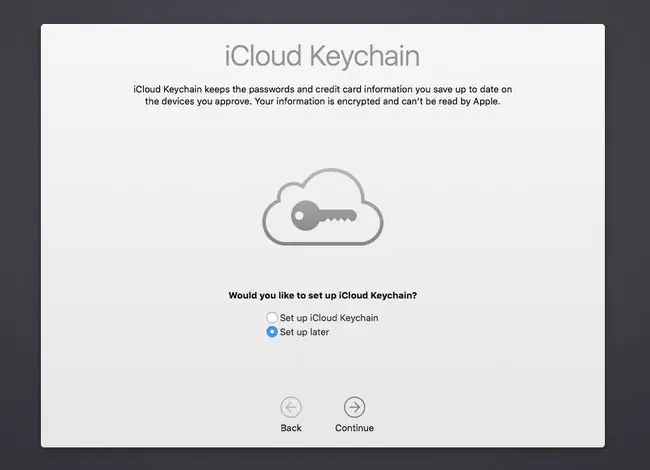
OS X El Capitan foydalanuvchi sozlamalarini sozlash
OS X El Capitan oʻrnatilgandan soʻng tizimni ehtiyojlaringizga mos ravishda sozlash uchun foydalanuvchi sozlamalarini yangilang.
- Administrator hisobi parolini kiriting, soʻng Enter tugmasini bosing yoki parol maydoni yonidagi oʻngga qaragan oʻqni tanlang.
- OS X El Capitan sizning Apple ID raqamingizni soʻraydi. Ushbu ma'lumotni taqdim etish sozlash ustasiga bir nechta foydalanuvchi afzalliklarini, jumladan iCloud hisobingiz bilan sinxronlashni avtomatik ravishda sozlash imkonini beradi. Ayni paytda Apple ID-ni taqdim etishingiz shart emas. Siz buni keyinroq qilish yoki umuman qilmaslikni tanlashingiz mumkin. Biroq, ushbu ma'lumotni taqdim etish o'rnatish jarayonini tezlashtiradi. Apple ID parolingizni kiriting va Davom etish ni tanlang
- Mac-ning joylashuvini geolokatsiyani kuzatish yordamida aniqlash imkonini beruvchi My Mac-ni topish xizmatidan foydalanmoqchimisiz degan varaq paydo bo'ladi. Ushbu xizmat, shuningdek, agar o'g'irlangan bo'lsa, Mac tarkibini bloklaydi va o'chiradi. Agar xohlamasangiz, bu funksiyani yoqishingiz shart emas. Ruxsat berish yoki Hozir emas ni tanlang
- OS X, iCloud, Game Center va tegishli xizmatlardan foydalanish qoidalari va shartlari koʻrsatiladi. Litsenziya shartlarini o‘qing, so‘ng Roziman-ni tanlang.
- Shartnomani tasdiqlashingizni soʻragan varaq paydo boʻladi. Roziman-ni tanlang.
- Keyingi qadam iCloud Keychain-ni sozlashni xohlaysizmi, deb so'raydi. Ushbu xizmat sizning Apple qurilmalaringizni kalit zanjirda saqlashga qaror qilgan parollar va boshqa ma'lumotlarni o'z ichiga olgan bir xil kalit zanjiridan foydalanish uchun sinxronlashtiradi. Agar siz ilgari iCloud Keychain-dan foydalansangiz va davom etishni istasangiz, iCloud Keychain-ni sozlash-ni tanlang. Agar ilgari iCloud Keychain xizmatidan foydalanmagan boʻlsangiz, Keyinroq sozlash ni tanlang, soʻng iCloud Keychain-ni sozlang va foydalaning. Jarayon murakkab, shuning uchun davom etishdan oldin xavfsizlik masalalarini yaxshi tushunib olishingiz kerak. Tanlang va Davom etish ni tanlang
- Sozlash ustasi konfiguratsiya jarayonini tugatadi va yangi OS X El Capitan ish stolini koʻrsatadi.
Yangi operatsion tizimni sinab ko'ring. Yangi OS bilan siz ba'zi narsalar bir xil ishlamasligini topishingiz mumkin. OS X El Capitan ba'zi tizim afzalliklarini standart sozlamalarga qaytargan bo'lishi mumkin. Mac’ingizni o‘zingiz yoqtirgan holatga qaytarish uchun tizim sozlamalari panelini o‘rganishga vaqt ajrating.
Agar xohlasangiz, sozlash vaqtida oʻtkazib yuborilgan iCloud va iCloud Keychain kabi ixtiyoriy elementlarga qayting.






